Win11电源已接通显示未充电怎么解决-Win11电源已接通显示未充电解决办法
来源:插件之家
时间:2023-04-14 08:39:56 461浏览 收藏
知识点掌握了,还需要不断练习才能熟练运用。下面golang学习网给大家带来一个文章开发实战,手把手教大家学习《Win11电源已接通显示未充电怎么解决-Win11电源已接通显示未充电解决办法》,在实现功能的过程中也带大家重新温习相关知识点,温故而知新,回头看看说不定又有不一样的感悟!
Win11电源已接通显示未充电怎么解决?近期有用户的笔记本电脑不知怎么的,明明已经插了电源在充电了,但是电脑依然显示未充电的状态,那么对于这一情况有没有什么好的方法可以解决呢?下面我们来看看吧。

Win11电源已接通显示未充电解决办法
1、首先打开开始菜单。
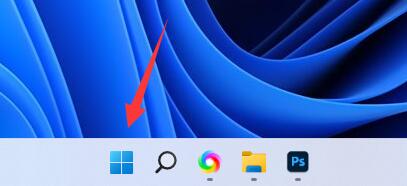
2、接着打开其中的设置。
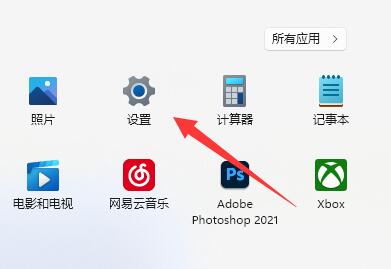
3、然后点击左上角搜索电源,点击显示所有结果。
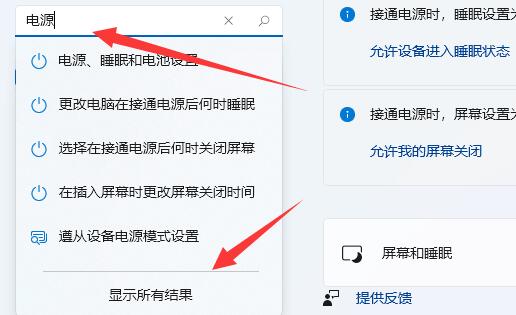
4、随后下滑屏幕找到并打开选择电源计划。
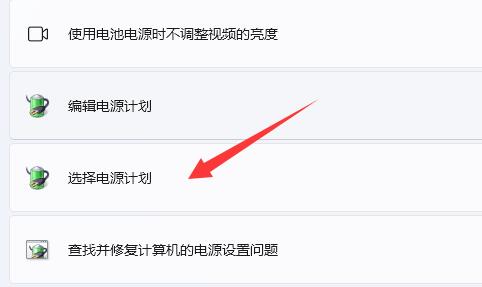
5、打开后找到我们的计划,点击更改计划设置。
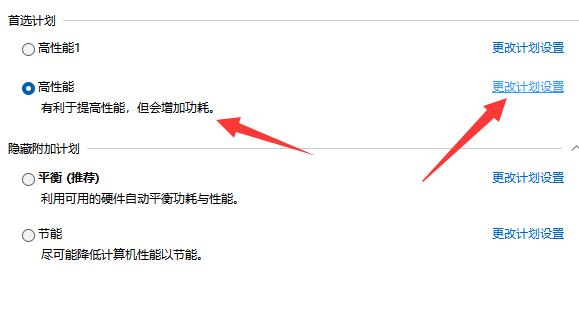
6、再点击更改高级电源设置。
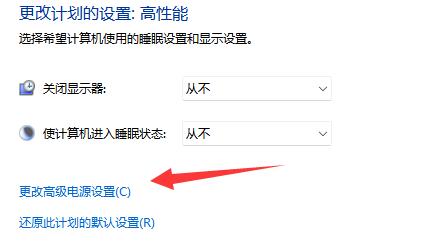
7、最后找到其中的最小处理器状态和最大处理器状态,分别设置为100%并确定保存即可。
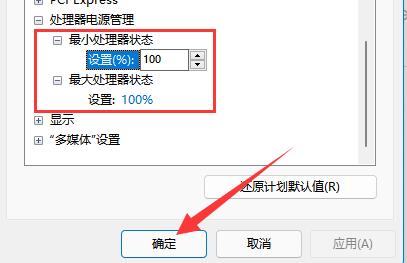
本篇关于《Win11电源已接通显示未充电怎么解决-Win11电源已接通显示未充电解决办法》的介绍就到此结束啦,但是学无止境,想要了解学习更多关于文章的相关知识,请关注golang学习网公众号!
声明:本文转载于:插件之家 如有侵犯,请联系study_golang@163.com删除
相关阅读
更多>
-
501 收藏
-
501 收藏
-
501 收藏
-
501 收藏
-
501 收藏
最新阅读
更多>
-
236 收藏
-
387 收藏
-
365 收藏
-
355 收藏
-
124 收藏
-
331 收藏
-
464 收藏
-
175 收藏
-
335 收藏
-
480 收藏
-
341 收藏
-
111 收藏
课程推荐
更多>
-

- 前端进阶之JavaScript设计模式
- 设计模式是开发人员在软件开发过程中面临一般问题时的解决方案,代表了最佳的实践。本课程的主打内容包括JS常见设计模式以及具体应用场景,打造一站式知识长龙服务,适合有JS基础的同学学习。
- 立即学习 543次学习
-

- GO语言核心编程课程
- 本课程采用真实案例,全面具体可落地,从理论到实践,一步一步将GO核心编程技术、编程思想、底层实现融会贯通,使学习者贴近时代脉搏,做IT互联网时代的弄潮儿。
- 立即学习 516次学习
-

- 简单聊聊mysql8与网络通信
- 如有问题加微信:Le-studyg;在课程中,我们将首先介绍MySQL8的新特性,包括性能优化、安全增强、新数据类型等,帮助学生快速熟悉MySQL8的最新功能。接着,我们将深入解析MySQL的网络通信机制,包括协议、连接管理、数据传输等,让
- 立即学习 500次学习
-

- JavaScript正则表达式基础与实战
- 在任何一门编程语言中,正则表达式,都是一项重要的知识,它提供了高效的字符串匹配与捕获机制,可以极大的简化程序设计。
- 立即学习 487次学习
-

- 从零制作响应式网站—Grid布局
- 本系列教程将展示从零制作一个假想的网络科技公司官网,分为导航,轮播,关于我们,成功案例,服务流程,团队介绍,数据部分,公司动态,底部信息等内容区块。网站整体采用CSSGrid布局,支持响应式,有流畅过渡和展现动画。
- 立即学习 485次学习
